- Преподавателю
- Информатика
- Комбинированный урок (теория+практика)
Комбинированный урок (теория+практика)
| Раздел | Информатика |
| Класс | - |
| Тип | Конспекты |
| Автор | Кирюшина Е.В. |
| Дата | 28.02.2014 |
| Формат | doc |
| Изображения | Есть |
Кирюшина Елена Владимировна
Методическая разработка урока.
Тема: Текстовый редактор Microsoft Word. Вставка графических объектов
в документ.
Пояснительная записка
Цель урока: Образовательные - отработать навыки набора текста;
- отработать навыки оформление документов;
- научить вставлять в текстовый документ графические объекты
Воспитательные - воспитывать патриотизм;
- воспитывать добросовестное отношения к получению новых знаний;
- воспитывать дисциплинированность
Развивающие - развитие умений творчески подходить к решению задач
- развивать умение оценивать себя и группу
- развивать умения пользоваться компьютером
Методическая разработка составлена для проведения уроков информатики на первых курсах в группах СПО
До изучения темы учащиеся должны
-
Знать понятия: файл, папка, программа.
-
Уметь форматировать документы.
-
Уметь запускать программу Word.
-
Знать структуру окна программы Word.
-
Уметь выбирать нужную Вкладку, ориентироваться в командах.
-
Уметь выбирать и менять шрифт и его размер.
-
Знать и уметь использовать списки, колонки, колонтитулы.
-
Знать и уметь использовать способы задания фона документу.
-
Знать различные способы выделения участков текста.
-
Уметь задавать поля и устанавливать размер и ориентацию бумаги.
Требования к знаниям и умениям после изучения темы.
После изучения темы учащиеся должны:
-
Знать несколько способов вставки рисунков из файла
-
Уметь использовать автофигуры в документе
-
Знать назначения объекта WordArt, применять на практике
Требования к аппаратному и программному обеспечению:
Операционная система Microsoft Windows XP/2007, пакет программ Microsoft Office 2007.
Метод обучения: Диалогический метод, алгоритмический метод
Тема урока
Тип урока
Количество часов
«Текстовый редактор Microsoft Word. Вставка графических объектов в документ»
Введение нового материала
1
Практическая работа
1
Ход урока
-
Организационный момент. Сообщаю цель урока.
Сегодня на занятии мы создадим рекламные листовки с достопримечательностями нашего края, для привлечения туристов из других уголков России, мира.
Что может содержаться в рекламной листовке? (ответы учащихся)
-
Формирование новых понятий и способов действия
А) Первое на чем остановимся сегодня, как красиво и ярко оформить заголовок.
Для этого будем использовать объект WordArt. Объект WordArt - вставка декоративного текста в документ. Для того чтобы вставить объект WordArt, необходимо зайти во Вкладку Главная - текст - WordArt из раскрывающегося списка можно выбрать любой из понравившихся.
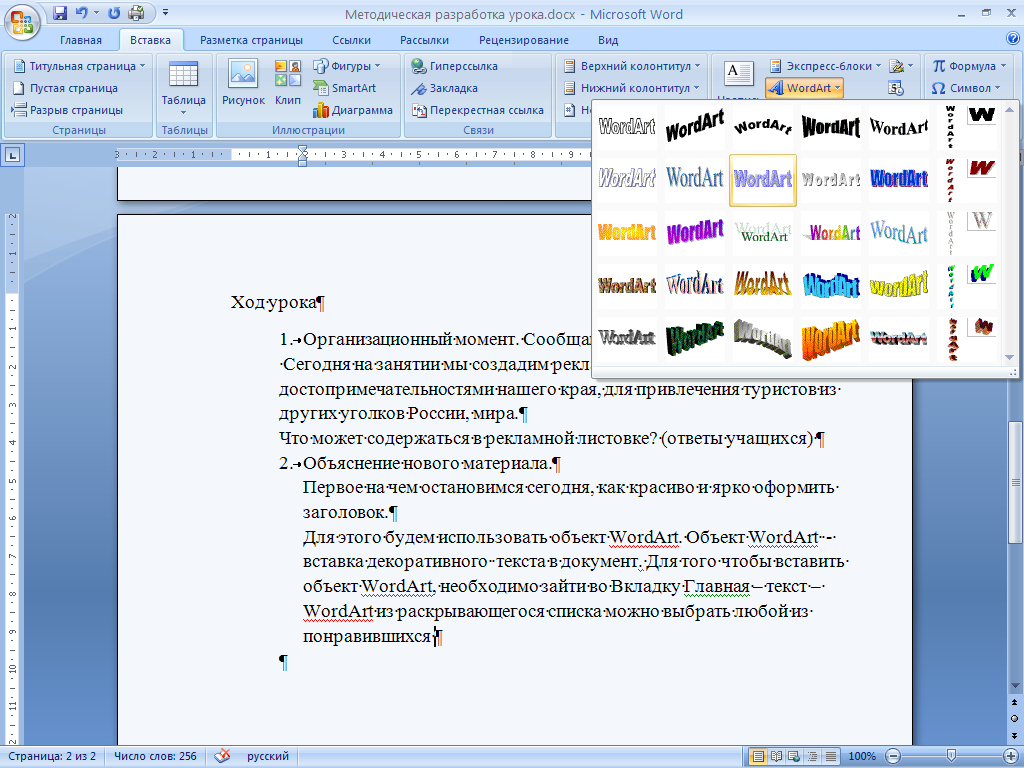
Д
олее в появившемся окне Изменение текста WordArt вписать текст вашего заголовка и нажать Ок
Обратите внимания после того как мы вставили объект WordArt, у нас появилась дополнительная вкладка Работа с объектами WordArt
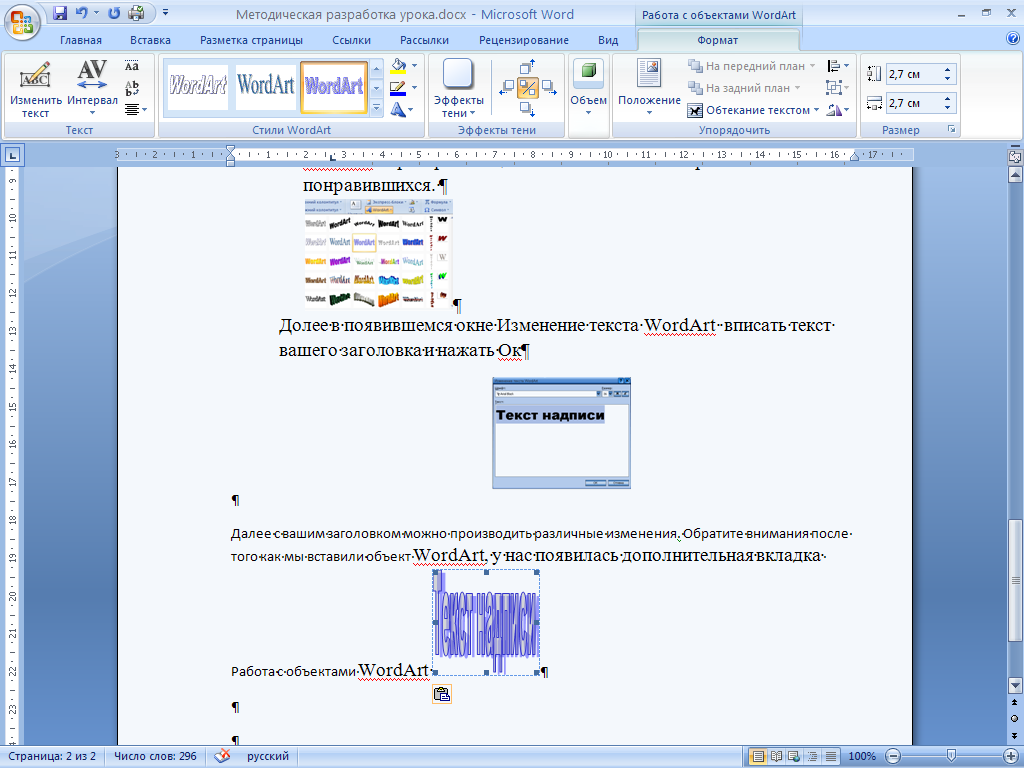
Далее мы можем поработать и преобразовать наш текст заголовка (изменить стиль, заливку, контур, фигуру, задать тени, объем, определить положение в тексте и обтекания, а так же при необходимость задать точный размер.)
Б) Кроме текста, документ может содержать и рисунки, которые вы заранее приготовили с помощью графического редактора, например Paint, либо готового изображения взятого из какого либо источника, а так же может содержать рисунки, схемы сделанные в программе Word с помощью Фигур. Рисование в документе
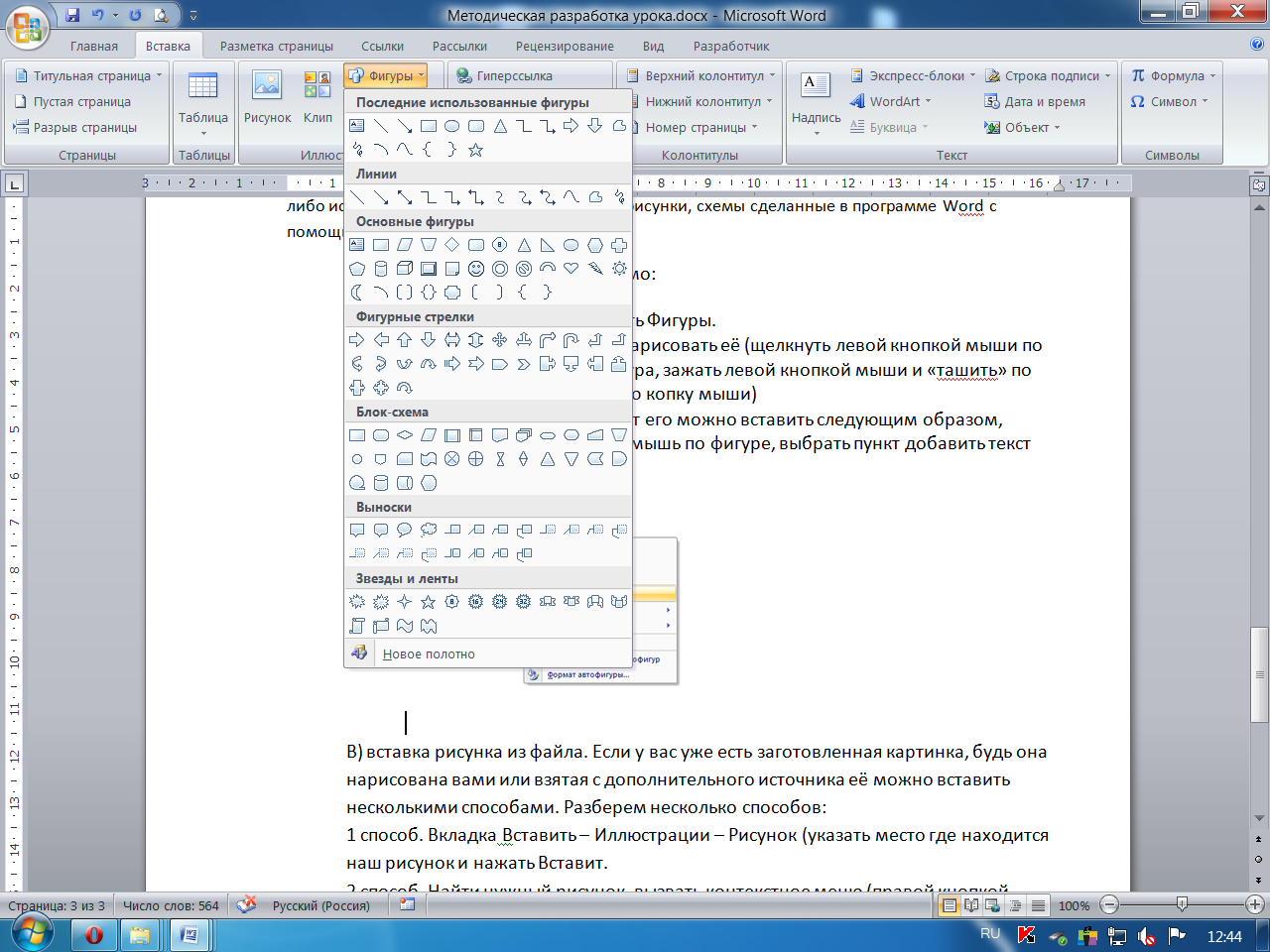
Чтобы вставить фигуру необходимо:
-
На вкладке Вставка выбрать Фигуры.
-
Выбрать нужную фигуру, нарисовать её (щелкнуть левой кнопкой мыши по месту, где начинается фигура, зажать левой кнопкой мыши и «ташить» по диагонали, отпустить левую копку мыши)
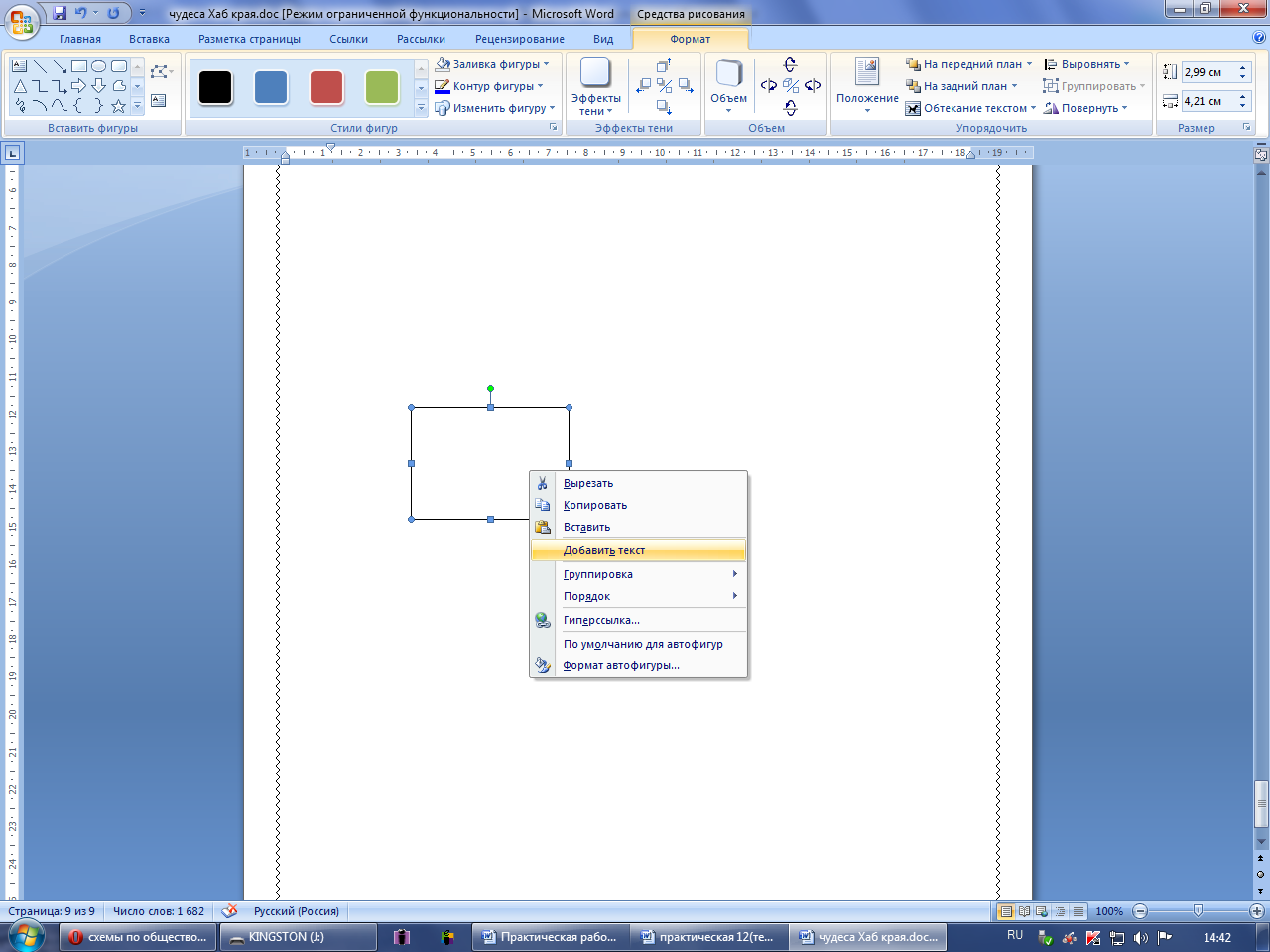
-
Если фигура содержит текст его можно вставить следующим образом, щелкнуть правой кнопкой мышь по фигуре, выбрать пункт добавить текст
-
Д
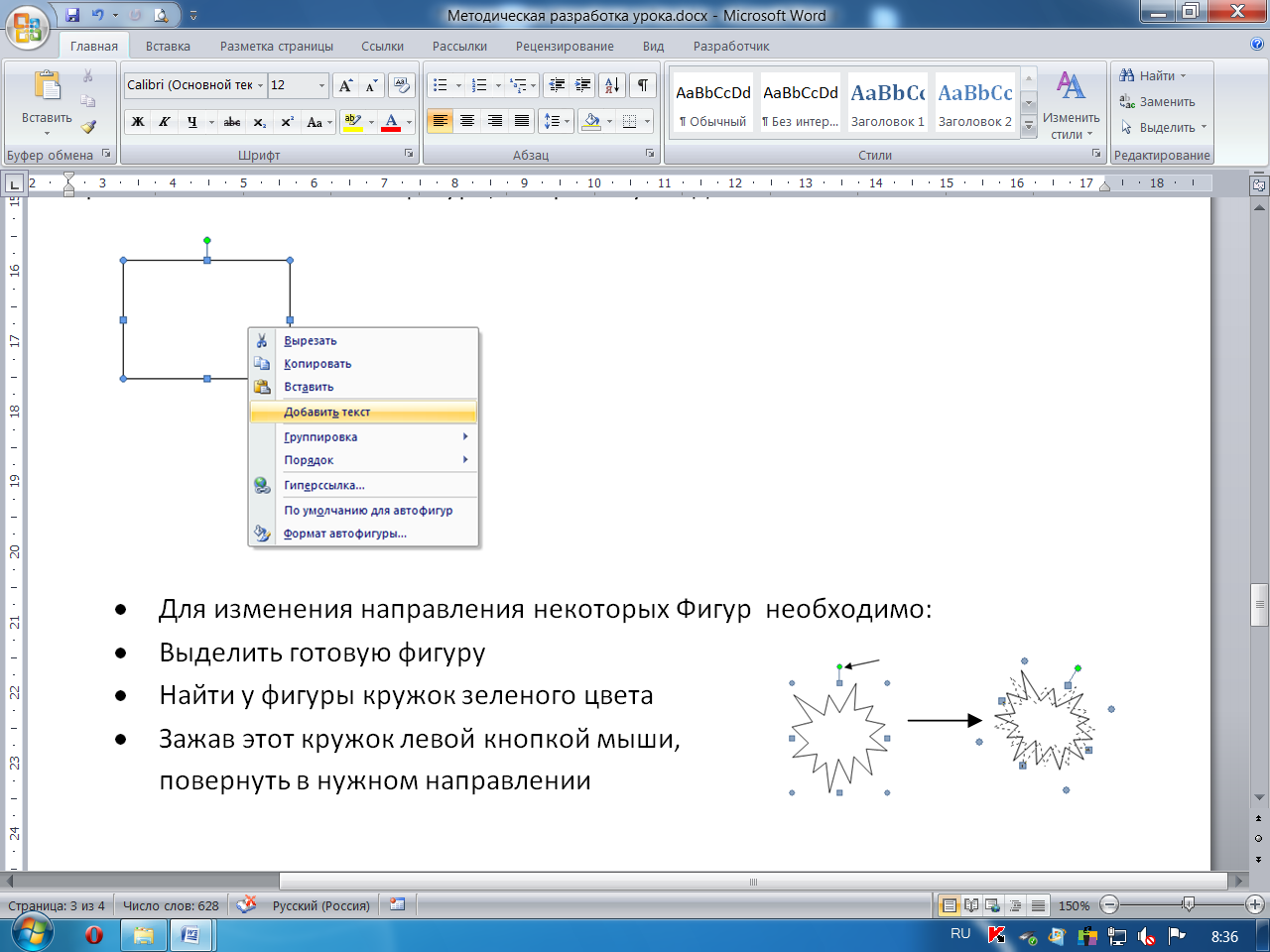 ля изменения направления некоторых Фигур необходимо:
ля изменения направления некоторых Фигур необходимо: -
Выделить готовую фигуру
-
Найти у фигуры кружок зеленого цвета
-
Зажав этот кружок левой кнопкой мыши, повернуть в нужном направлении
Если ваш рисунок или схема состоят из нескольких фигур, для того чтобы было можно перемещать их по вашему документу необходимо все фигуры сгруппировать. Для этого: зажмите клавишу Ctrl и поочередно щелкайте на все элементы схемы, далее отпустите клавишу Ctrl - Средства рисования - Группировать
В) вставка рисунка из файла. Если у вас уже есть заготовленная картинка, будь она нарисована вами или взятая с дополнительного источника её можно вставить несколькими способами. Разберем несколько способов:
1 способ. Вкладка Вставить - Иллюстрации - Рисунок (указать место где находится наш рисунок и нажать Вставит.
2 способ. Найти нужный рисунок, вызвать контекстное меню (правой кнопкой мыши), выбрать пункт Копировать. Зайти в документ поставить курсор в месте где должен стоять рисунок и нажать вставит (Главная - Вставить)
3 способ. Найти нужный рисунок, выделить его и зажав левой кнопкой мыши перенести в документ.
После того как рисунок был вставлен в документ, для него как и для других объектов Word появляется дополнительная Вкладка Работа с рисунками - Формат
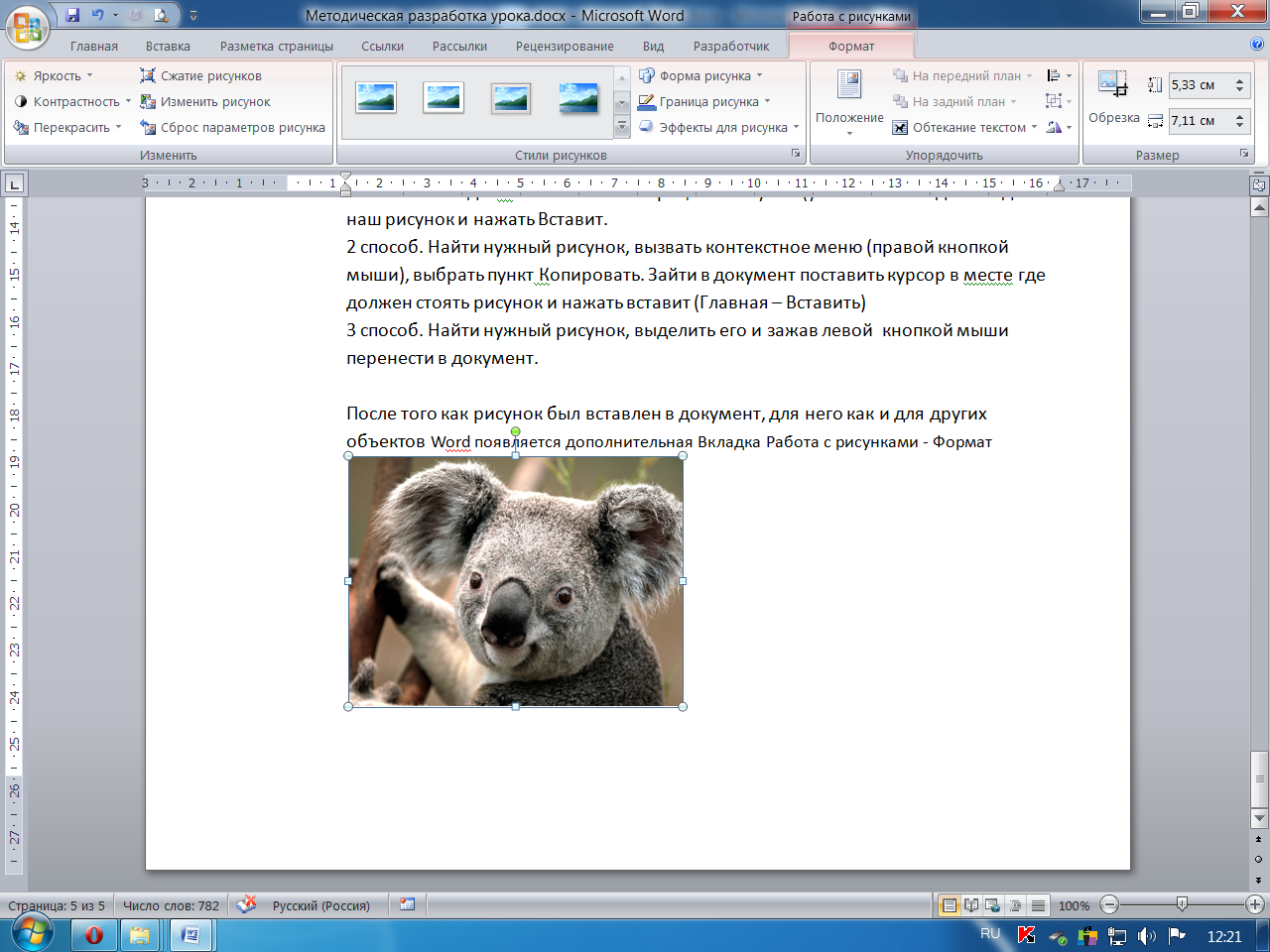
Далее мы можем изменить стиль рисунка, придать ему форму, задать границы рисуку, эффекты, положения в в тексте и обтекания рисунка текстом. Если требуется можно сделать обрезку рисука и задать ему необходимые размеры.
-
Формирование умений и навыков
Сегодня на практической будет создавать рекламные листовки, давайте разработаем алгоритм по которому будем работать:
-
Запустить текстовый редактор
-
Определиться с ориентацией и размером бумаги, установить поля
-
Набрать текст (редактировать - форматировать)
-
Вставка заголовка в виде декоративного текста (WordArt)
-
Добавление рисунков из файла, оформление
-
Рисование в документе с помощью фигур, группировка оформление
-
Конечное оформление листовки
-
Показать преподавателю
Пояснения: алгоритм разрабатывают учащиеся, каждый пункт кроме пункта 3 (вставка готового текста) проделывается на интерактивной доске (учащимеся), остольные учащиеся помогают . Проговариваем как создать, вставить, оформить, пробуем разные способы.
-
Практическая работа. (учащимся раздоется готовый текстовый материал, разработка практической с темой, целью, заданием и требованием к работе, пример) Приложение 1
Приложение 1
Тема: Текстовый редактор Microsoft Word. Вставка графических объектов в документ.
Цель: научится использовать графические объекты в программе Microsoft Word.
Задание: Создать рекламную листовку для туриста желающего посетить Хабаровский край.
Требования. Ваша реклама должна содержать:
-
Печатный текст
-
Заголовок - Объект WordArt
-
3 и более рисунков из файла
-
Рисунок или схема с помощью Фигур.
В своей листовки вы должны описать минимум 3 достопримечательности нашего края. Объем работы не менее 1 листа.
При выставлении оценки учитывается: оригинальность, творческий подход.
Пример:

Картинки «Достопримечательности Хабаровского края» находятся на Общем учебном диске.
-
Подведение итогов
Учащиеся делают призентацию своей работы. Выставление оценок классом, оргументируют. Самооценка - что получилось, что неполучилось, в чем трудности.


